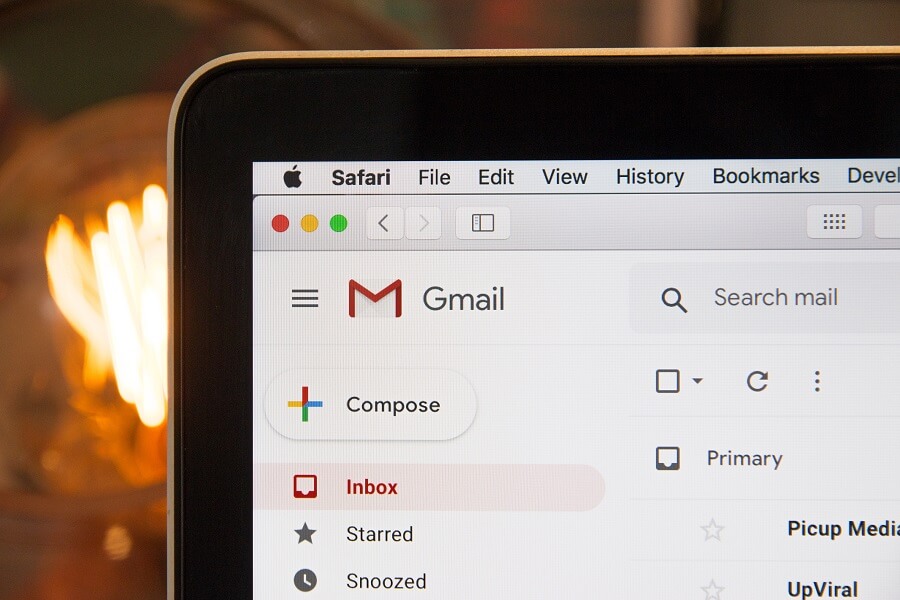¿Cómo cerrar la sesión o salir de Gmail?: tu cuenta de Gmail no sólo contiene tus correos electrónicos y conversaciones ocasionales y corporativas. También es una fuente de información realmente privada y crucial como la relacionada con su cuenta bancaria o su cuenta de medios sociales. Me pregunto cuántas otras cuentas te permiten cambiar tus contraseñas a través de tu cuenta de Gmail! Toda esta información potencial hace que être esencial que salgas de tu cuenta de Gmail correctamente cada vez que la uses. Y no, el simple hecho de cerrar la ventana no te hace salir de tu cuenta de Gmail. Incluso después de cerrar la ventana, es posible acceder a tu cuenta de Gmail sin tener que introducir la contraseña. Por lo tanto, para mantener tu información a salvo de cualquier uso indebido, siempre debes cerrar la sesión de tu cuenta de Gmail después de utilizarla.
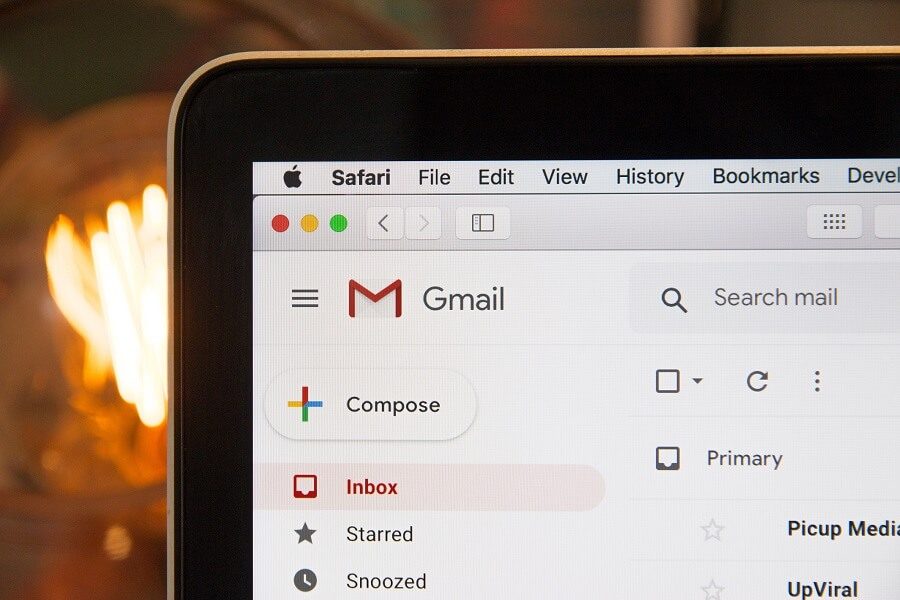
Si bien es posible que la cuenta de Gmail iniciada en tu equipo privado o personal no represente una gran amenaza, salir de la cuenta es especialmente importante cuando la utilizas en un equipo público o compartido. A continuación, te indicamos los pasos que debes seguir para cerrar la sesión de tu cuenta de Gmail, para cuando utilices un le navigateur la toile o la aplicación Android. Sin embargo, si de alguna manera olvidaste cerrar la sesión de tu cuenta de Gmail en un dispositivo público, aún es posible hacerlo de forma remota. Los pasos para ello se han tratado más adelante en el artículo.
Comment se déconnecter ou quitter Gmail ?
Comment se déconnecter de Gmail sur un navigateur Web de bureau
Si vous utilisez votre compte Gmail sur le navigateur Web de votre ordinateur, suivez ces étapes extrêmement simples pour vous déconnecter de votre compte Gmail :
1. Sur la page de votre compte Gmail, cliquez sur votre photo de profil dans le coin supérieur droit. Si vous n'avez jamais configuré votre photo de profil, vous verrez les initiales de votre nom au lieu de votre photo de profil.
2.Maintenant, cliquez sur "Quitter" dans le menu déroulant.
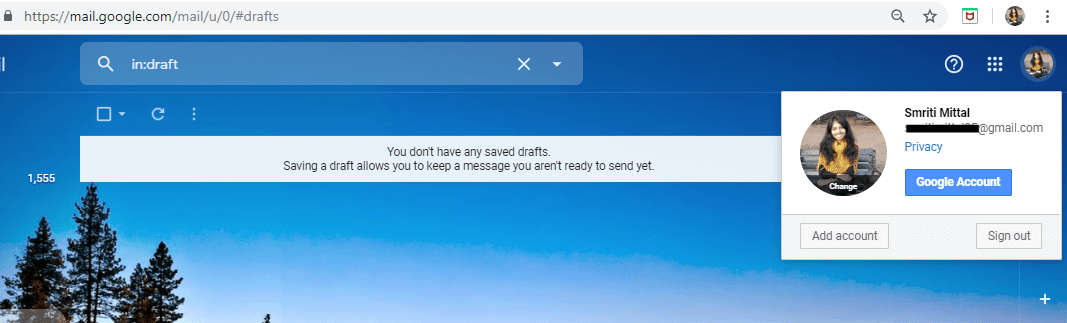
Pour vous déconnecter d'un compte différent si vous utilisez plusieurs comptes Gmail, sélectionnez le compte dont vous souhaitez vous déconnecter dans le menu déroulant, puis cliquez sur Déconnexion.
Comment se déconnecter du navigateur Web mobile
Suivez les étapes indiquées lors de l'accès à votre compte Gmail sur votre navigateur Web mobile :
1.Appuyez sur l'icône du menu hamburger sur la page de votre compte Gmail.
![]()
2.Appuyez sur votre adresse e-mail dans le menu supérieur.
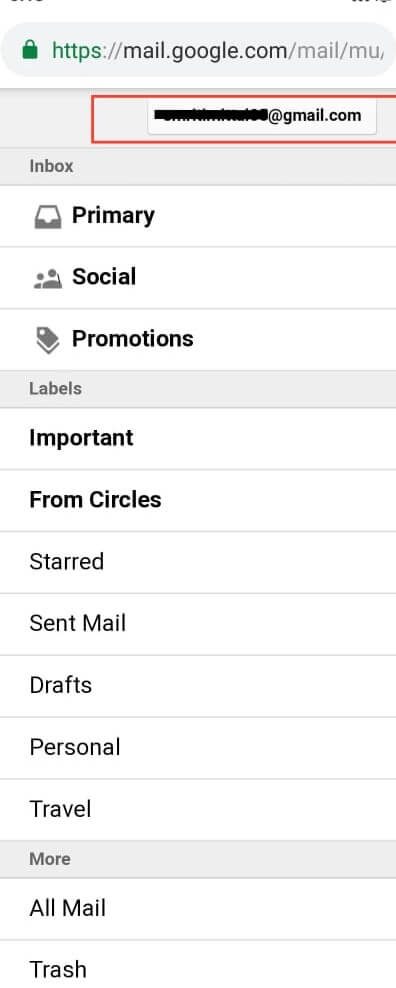
3.Appuyez sur "Déconnexion" en bas de l'écran.
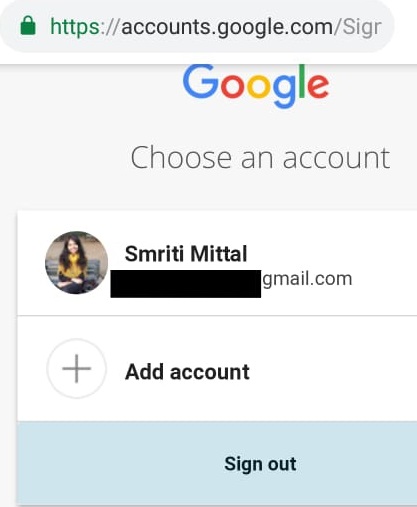
4.Vous serez déconnecté de votre compte Gmail.
Cómo cerrar sesión en Gmail Android Appli
Si vous utilisez l'application Gmail pour vous connecter à votre compte sur votre appareil Android, vous devrez supprimer votre compte de l'appareil avant de pouvoir vous déconnecter. Pour cela,
1.Ouvrez l'application Gmail.
2.Appuyez sur votre photo de profil dans le coin supérieur droit. Si vous n'avez jamais défini votre photo de profil, vous verrez les initiales de votre nom au lieu de votre photo de profil.
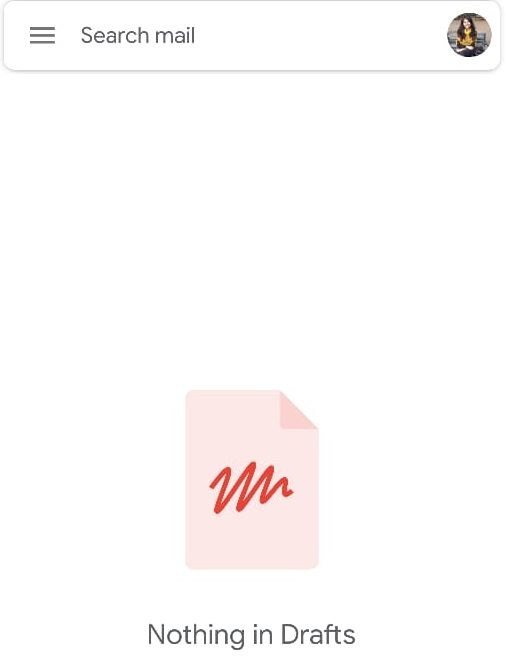
3. Appuyez sur "Gérer les comptes sur cet appareil".

4.Vous allez maintenant être redirigé vers les paramètres de votre compte téléphonique. Ici, appuyez sur $0027Google$0027.

5.Appuyez sur le menu à trois points et appuyez sur $0027Supprimer le compte$0027.

6.Vous serez déconnecté de votre compte Gmail.
Comment se déconnecter du compte Gmail à distance
Si vous avez laissé par erreur votre compte connecté à un appareil public ou à quelqu'un d'autre, vous pouvez vous déconnecter à distance de cet appareil à l'aide de votre ordinateur. Pour cela,
1.Accédez à votre compte Gmail dans le navigateur Web de votre ordinateur de bureau.
2.Maintenant, faites défiler vers le bas de la fenêtre et cliquez sur "Détails".

3. Dans la fenêtre d'informations sur l'activité, cliquez sur "Fermer toutes les autres sessions Web Gmail".

4.Vous serez désabonné de toutes les autres sessions de compte, à l'exception de celle que vous utilisez actuellement pour vous déconnecter de toutes les autres.
Veuillez noter que si le mot de passe de votre compte est enregistré dans le navigateur Web de l'autre appareil, votre compte sera toujours accessible à partir de cet appareil. Pour empêcher l'accès à votre compte, pensez à changer le mot de passe de votre compte Gmail.
Además, si tu cuenta también ha iniciado sesión en la aplicación de Gmail, no se cerrará la sesión ya que un client de correo electrónico con conexión IMAP seguirá conectado.
Empêcher l'accès au compte Gmail à partir d'un appareil
Dans le cas où vous auriez perdu un appareil sur lequel vous avez accédé à votre compte Gmail, il est possible d'empêcher tout accès depuis cet appareil à votre compte Gmail. Pour empêcher un appareil d'accéder à votre compte,
1.Accédez à votre compte Gmail depuis un ordinateur.
2.Cliquez sur votre photo de profil dans le coin supérieur droit de la fenêtre.
3.Haga clic en la cuenta de Google.
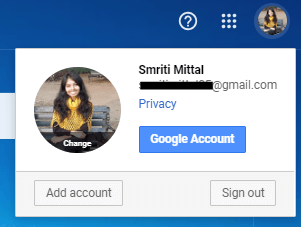
4.Cliquez sur "Sécurité" dans le panneau de gauche.

5. Faites défiler jusqu'au bloc "Vos appareils" et cliquez sur "Gérer les appareils".
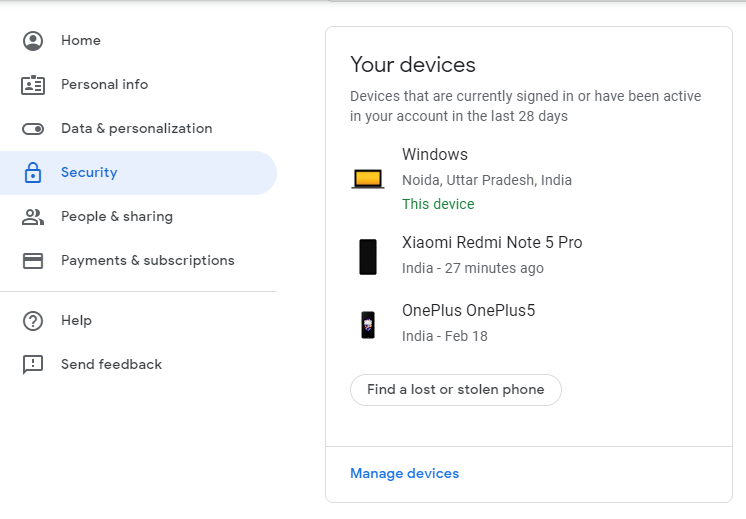
6.Cliquez sur l'appareil auquel vous souhaitez interdire l'accès.
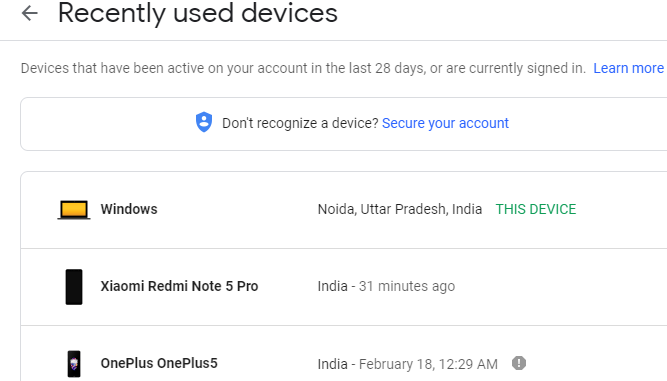
7.Cliquez sur le bouton $0027Supprimer$0027.

8.Cliquez à nouveau sur "Supprimer".
Voici les étapes que vous devez suivre pour vous déconnecter ou vous déconnecter de votre compte Gmail. N'oubliez pas de vous déconnecter de votre compte Gmail si vous souhaitez protéger vos données. Si vous accédez à votre compte Gmail sur un ordinateur public ou partagé, vous devriez envisager d'utiliser le mode de navigation incognito ou privé.
J'espère que vous avez trouvé cet article utile et que vous pouvez désormais vous déconnecter facilement de Gmail depuis n'importe quel appareil, mais si vous avez encore des questions concernant ce didacticiel, n'hésitez pas à les poser dans la section des commentaires.